Kaip susikurti anoniminę Facebook paskyrą

Nors niekas internete nėra tikrai privatus, anoniminės Facebook paskyros leidžia užtikrinti geresnį privatumą ir saugumą. Sužinokite, kaip tai padaryti.
Visi žino, kaip užmušti programą naudojant „Windows“ užduočių tvarkytuvę arba „Force Quit“ sistemoje OS X, tačiau kartais naudinga užmušti programą naudojant komandinę eilutę. Esu susidūręs su keliomis situacijomis, kai programa atsisakė baigti per Task Manager, net kai bandžiau užmušti pagrindinį procesą. „Force Quit“ turi savų keistenybių ir ne visada užmuša programą taip, kaip turėtų. Tada galite naudoti komandinės eilutės galią.
Šiame straipsnyje apžvelgsiu komandas, skirtas užmušti programą Windows, OS X ir Linux. Įdomu tai, kad paprastai tai atliekama daugiau nei viena komanda, todėl pabandysiu paminėti skirtingas, kurias naudojau. Tai nėra baigtinis sąrašas, todėl jei naudojate kitą čia nepaminėtą komandą, praneškite mums komentaruose.
Windows – TSKILL ir TASKKILL
Sistemoje Windows galite naudoti dvi komandas, kad užmuštumėte programą: TSKILL ir TASKKILL. TSKILL yra paprastesnė ir ne tokia galinga komanda, bet atlieka savo darbą puikiai. Pavyzdžiui, jei naudojate Microsoft Word, proceso pavadinimas yra winword.exe. Norėdami nužudyti Word iš komandinės eilutės, tiesiog įveskite šią komandą:
tskill Winword
Tai nužudys „Word“ ir prarasite visus neišsaugotus duomenis, todėl naudokite juos atsargiai. Išbandžiau tai neišsaugotame „Word“ dokumente ir jis tiesiog dingo, kai tai paleidau, nebuvo jokių raginimų išsaugoti dokumentus. Tai beveik pasakytina apie visas komandas, kurias čia paminėsiu, nes tai yra esmė. Galite iš karto nužudyti programą be jokių klausimų.
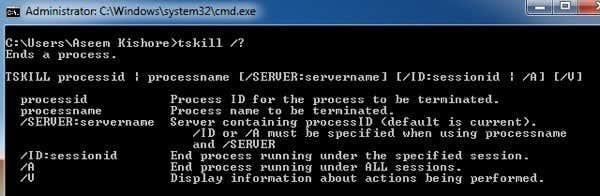
Reikia atkreipti dėmesį į tai, kad dažniausiai ši komanda naudojama su parametru /A. /A nurodo komandai užbaigti procesą, vykdomą visuose seansuose. Taigi paprastai įveskite šią komandą, kad įsitikintumėte, jog procesas yra nužudytas:
tskill / Winword
Antroji komanda, turinti daugiau galimybių ir galingesnė, yra TASKKILL. Jei pažvelgsite į TASKKILL pagalbos puslapį, pamatysite, ką turiu omenyje:
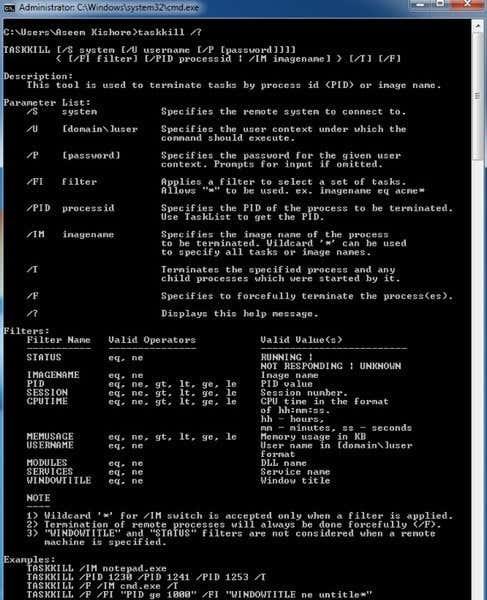
Jei norite turėti daugiau valdymo ir galimybių užmušti programą sistemoje Windows, naudokite TASKKILL. Pradedantiesiems galite nužudyti programą naudodami šią komandą:
Taskkill /F /IM winword.exe
Atminkite, kad naudodami komandą TASKKILL turite naudoti .EXE. /F reiškia priverstinai nutraukti procesą. /IM reiškia vaizdo pavadinimą, ty proceso pavadinimą. Jei norite nužudyti naudodami proceso ID (PID), turite naudoti /PID, o ne /IM. /T yra puikus, nes jis nužudys visus antrinius procesus, pradėtus nurodytu procesu.
Taip pat galite naudoti TASKKILL, kad nuotoliniu būdu prisijungtumėte prie kitos sistemos ir sustabdytumėte procesą toje nuotolinėje sistemoje. Man taip pat patinka galimybė TASKKILL naudoti pakaitos simbolius.
OS X/Linux – KILL ir KILLALL
„OS X“ ir „Linux“ sistemose turite dvi komandas, skirtas žudymo procesams: KILL ir KILLALL. Turite juos paleisti terminalo lange. Norėdami užmušti programą, turite naudoti programos pavadinimą arba proceso ID. Yra keletas būdų, kaip rasti šią informaciją. Vienas iš būdų yra aktyvumo monitorius.
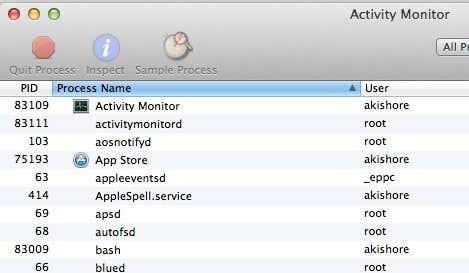
Tačiau tam reikia GUI sąsajos. Jei naudojate komandinę eilutę procesui sustabdyti, galite naudoti komandinę eilutę proceso informacijai rasti. Dvi į galvą ateinančios komandos yra top ir ps -ax .
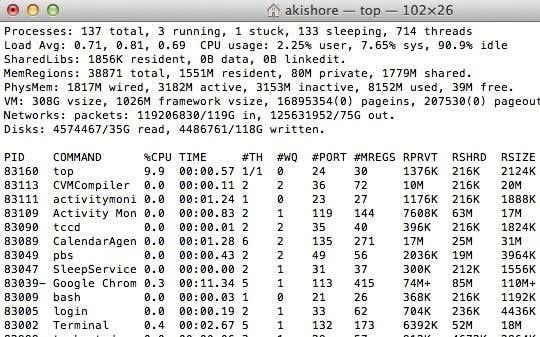
viršuje bus pateiktas procesų sąrašas su PID ir programos pavadinimu, taip pat surūšiuotas pagal procesoriaus naudojimą. Tai greitas būdas rasti procesą, kurį norite nužudyti. ps -ax pateiks sąrašą, surūšiuotą pagal PID ir programos kelią. Tai šiek tiek skiriasi nuo viršutinės dalies.
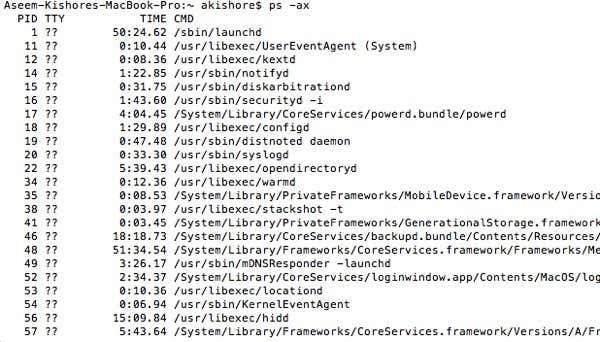
Dabar apie programos sunaikinimą OS X. Galite tiesiog įvesti šią komandą, kad nužudytumėte konkretų procesą:
nužudyti -9 83002
83002 yra terminalo procesas ir 9 priemonės procesui sustabdyti. Galite naudoti kitus skaičius, pvz., 3, o tai reiškia Baigti, arba 6, o tai reiškia nutraukti. Tačiau dažniausiai jūs pasiliksite su 9. Taip pat galite naudoti komandą KILL, kad užmuštumėte visus vykdomus procesus, nors tikriausiai niekada neturėtumėte naudoti šios komandos.
nužudyti -TERM -1
Kai KILL yra naudinga naikinti vieną ar visus procesus, KILLALL naudoja procesų grupei naikinti. Pavyzdžiui, jei naudojate „Google Chrome“, gali būti, kad veikia 10 „Chrome“ procesų. Būtų tikrai nemalonu dešimt kartų naudoti KILL, kad išjungtumėte „Chrome“. Vietoj to galite naudoti KILLALL taip:
nužudyk Evernote
arba
nužudyti visus "Google Chrome"
Atminkite, kad turite naudoti pavienes kabutes arba bet ką ilgiau nei vieną žodį. Be to, jei procesas nevyksta jūsų vardu, o veikia root, turite naudoti šią komandą:
sudo killall „Google Chrome“
arba
sudo killall -9 "Google Chrome"
Vėlgi, 9 siunčia konkretų signalą KILL, o ne TERM. Sudo reikalingas tik tuo atveju, jei gaunate klaidą dėl leidimo neturėjimo. Kitu atveju galite atlikti programą killall arba programą killall -9 . OS X komanda KILLALL yra labai naudinga, kai negalite priverstinai išeiti iš programos. Nebūtina žinoti proceso ID, o tai puiku. Tiesiog įveskite pavadinimą ir visi procesai, susiję su tuo vardu, bus nužudyti.
Šis straipsnis buvo skirtas suteikti jums pažangesnius metodus, kaip nužudyti programą Windows, OS X ir Linux. Jei turite klausimų apie programos nužudymą naudojant komandinę eilutę, paskelbkite komentarą ir aš pasistengsiu padėti. Mėgautis!
Nors niekas internete nėra tikrai privatus, anoniminės Facebook paskyros leidžia užtikrinti geresnį privatumą ir saugumą. Sužinokite, kaip tai padaryti.
Sužinokite, kaip padaryti savo Facebook paskyrą privačią ir apsaugoti savo asmeninę informaciją internete.
Sužinokite, kaip atsekti, kas bendrino jūsų „Facebook“ įrašą ir kaip reguliuoti privatumo nustatymus, kad kontroliuotumėte savo įrašų pasidalinimą.
Sužinokite, kaip siųsti ir tinkinti kvietimus „Discord“, kad padidintumėte savo serverio narių skaičių ir pagreitintumėte bendravimą.
„Discord“ strigčių problemos nėra neįprastos, ir kartais programa gali užstrigti be aiškios priežasties. Sužinokite, kaip išspręsti šias problemas ir pagerinti mūsų programos patirtį.
Naudokite „Facebook“ draugų sąrašus, kad optimizuotumėte savo patirtį, valdydami, kas mato jūsų turinį.
Sužinokite, kaip lengvai rasti ir tvarkyti savo „Facebook“ juodraščius, pradedant nuo asmeninių iki verslo puslapių.
AR zona yra vietinė programa, leidžianti vartotojams smagiai praleisti laiką naudojant papildytą realybę su „Samsung“ telefonais. Sužinokite, kokias funkcijas ji siūlo ir kaip ją naudoti.
Kai norite su kuo nors susisiekti, ne visada norite tai padaryti viešai. Šis straipsnis nagrinėja, kaip galėtumėte išsiųsti anoniminius tekstinius pranešimus, išsaugant savo privatumo konfidencialumą.
Privatumas yra visų svarbiausias dalykas, o nuo persekiojančių iki potencialių darbdavių nerimauti gali kilti klausimas, kas žiūri jūsų veiklą socialinėje žiniasklaidoje. Šiame straipsnyje apžvelgsime, kas yra „Facebook“ istorija, kaip galite pamatyti, kas peržiūrėjo jūsų istorijas, ir kaip galite atnaujinti privatumo nustatymus, kad „Facebook“ liktų privatesni.
Žinokite, kaip ištrinti „Netflix“ paskyrą efektyviai ir greitai. Šis gidas suteikia visą reikiamą informaciją ir patarimus, kaip atšaukti jūsų prenumeratą ir užtikrinti, kad viskas būtų atlikta teisingai.
Išmokite, kaip atšaukti „Facebook Messenger“ pranešimo siuntimą ir ištrinti žinutes, kad apsisaugotumėte nuo nepatogių situacijų.
Nesaugūs darbui (NSFW) kanalai „Discord“ yra skirti apriboti netinkamą prieigą prie suaugusiesiems skirto turinio. Tai naudinga tėvams, kurių vaikai naudojasi „Discord“, ir naudotojams, kurie nori vengti pagal amžių ribojamo turinio, kuris netinka darbui.
Bet kuris įrenginys, kuris prisijungia prie „WiFi“ tinklo, turi identifikuoti save tinkle naudodamas unikalų tinklo adresą, žinomą kaip MAC adresas. Šis identifikatorius padeda tinklo administratoriams stebėti vartotojo veiklą.
„Oculus Quest 2“ yra atskiros virtualios realybės ausinės. Išmokite, kaip jas iš naujo nustatyti, kad išspręstumėte technines problemas.
Sužinokite, kaip nustatyti ir užprogramuoti universalųjį nuotolinio valdymo pultą su mūsų išsamiais patarimais.
Jei jums sunku sekti svarbius draugų ir šeimos gimtadienius, turite susitvarkyti. Senas mokyklos kalendorius (ar net „Google“ kalendoriaus pranešimas) gali priminti, kada reikia išsiųsti kortelę ar įsigyti specialią dovaną, tačiau yra ir kitų būdų sekti informaciją, įskaitant „Facebook“ profilio naudojimą.
Sužinokite, kaip greitai ir lengvai pakeisti kalbą „Netflix“ platformoje, kad geriau suprastumėte mėgstamus filmus ir serialus.
Kitaip nei kitos TV transliacijos paslaugos, „Peacock TV“ siūlo nemokamą planą, leidžiantį vartotojams nemokant nė cento srautiniu būdu transliuoti iki 7500 valandų pasirinktų filmų, TV serialų, sporto laidų ir dokumentinių filmų. Tai gera programa, kurią galite turėti savo srautinio perdavimo įrenginyje, jei jums reikia pertraukos nuo „Netflix“ prenumeratos mokesčių mokėjimo.
Zoom yra populiari vaizdo konferencijų ir susitikimų programa. Jei dalyvaujate mastelio keitimo susitikime, gali būti naudinga nutildyti save, kad netyčia nepertrauktumėte kalbėtojo, ypač jei susitikimas didelis, pavyzdžiui, internetinis seminaras.
Norite sužinoti, kaip perkelti failus iš „Windows“ į „iPhone“ arba „iPad“ įrenginius? Šis išsamus gidas padeda jums tai padaryti be vargo.
Konfigūruodami tamsų režimą Android, gausite akims malonesnę temą. Jei turite žiūrėti į telefoną tamsioje aplinkoje, greičiausiai jums reikia nuo jo nusukti akis, nes šviesus režimas vargina. Naudodami tamsų režimą „Opera“ naršyklėje Android sutaupysite energijos ir sužinosite, kaip sukonfigūruoti tamsų režimą.
Išvalykite adresų juostos URL istoriją „Firefox“ ir išlaikykite savo sesijas privačias, sekdami šiuos greitus ir paprastus veiksmus.
Pasidžiaukite savo „Zoom“ susitikimais su keliomis linksmomis filtrų galimybėmis. Pridėkite aureolę arba atrodite kaip vienaragis per savo „Zoom“ susitikimus su šiais juokingais filtrais.
Kai išgirsite žodį slapukai, galbūt pagalvosite apie šokoladinius sausainius. Bet yra ir tokių, kuriuos rasite naršyklėse, padedančių jums sklandžiai naršyti. Šiame straipsnyje sužinosite, kaip sukonfigūruoti slapukų nuostatas Opera naršyklėje Android.
Kaip įjungti skelbimų blokatorių jūsų Android įrenginyje ir maksimaliai išnaudoti invazinių skelbimų parinktį Kiwi naršyklėje.
Žinodami, kaip pakeisti „Facebook“ privatumo nustatymus telefone ar planšetėje, lengviau valdysite savo paskyrą.
Ieškoti tinkamos kortelės kišenėje ar piniginėje gali būti tikras iššūkis. Pastaraisiais metais daugelis įmonių kūrė ir pristatė bekontaktės mokėjimo sprendimus.
Daugelis naujienų straipsnių minimi „tamsusis internetas“, tačiau labai mažai tikrai kalba apie tai, kaip jį pasiekti. Tai daugiausia dėl to, kad daugelis svetainių ten talpina neteisėtą turinį.
Jei USB garsai kyla be jokios priežasties, yra keli metodai, kuriuos galite naudoti, kad atsikratytumėte šio fantominio atjungto įrenginio garso.



























